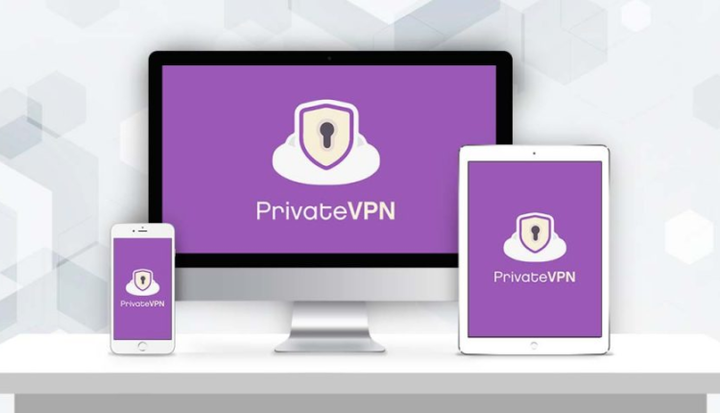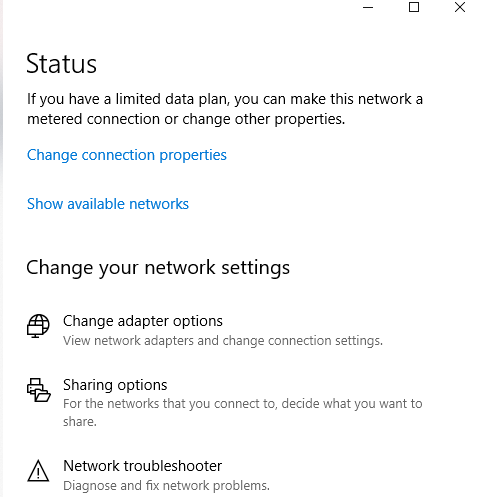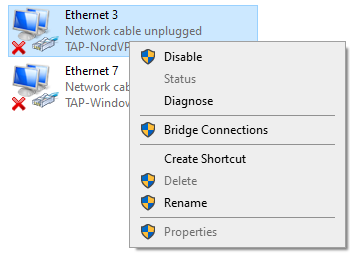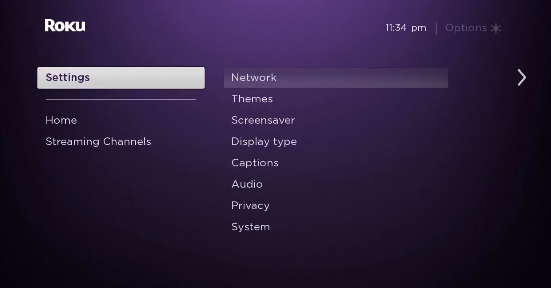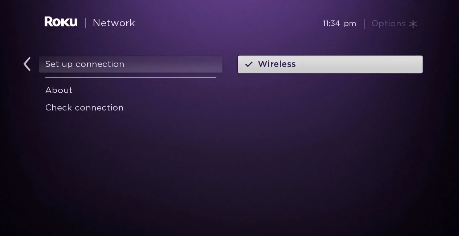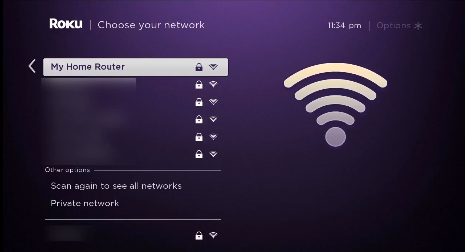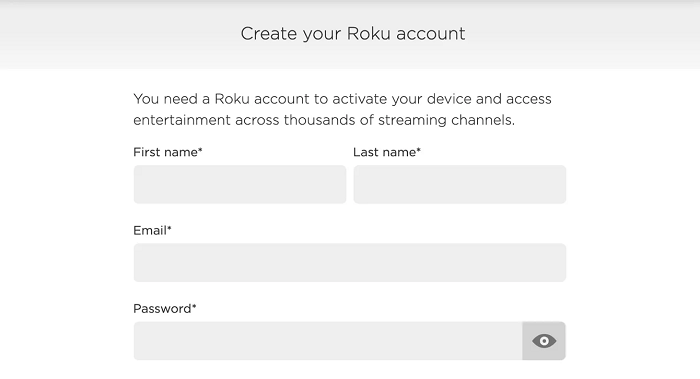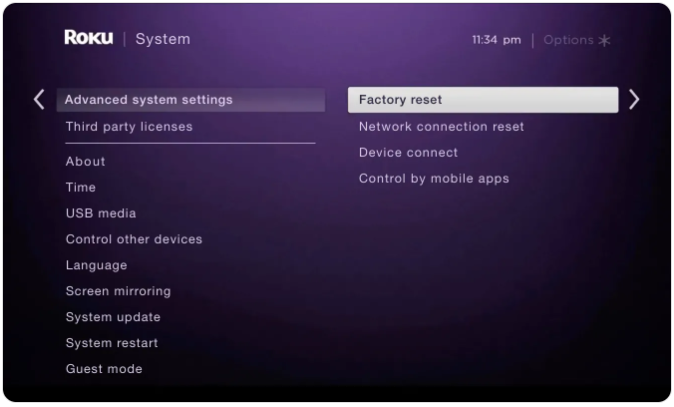Hur man ställer in PrivateVPN på Roku 2022 – Nybörjarguide!
Att installera PrivateVPN på din Roku-enhet hjälper dig att streama Netflix, Hulu, Disney Plus och andra tjänster direkt på din Roku-enhet. Lär dig hur du ställer in PrivateVPN på Roku på enklast möjliga sätt. (Specialskriven för nybörjare)
Om någon VPN inte är alltför mainstream men ändå erbjuder kraftfulla funktioner, kan den tyst kringgå även de hårdaste geo-restriktioner. PrivateVPN är en sådan VPN-tjänsteleverantör och är precis därför den är så perfekt för Roku.
Även om det inte kan installeras direkt på Roku-enheter precis som andra VPN, erbjuder PrivateVPN utmärkt routerkompatibilitet.
Du kan enkelt installera den på din fysiska eller virtuella router och tillhandahålla en anslutning till din Roku-enhet. På så sätt kan du kringgå geografiska begränsningar och komma åt allt blockerat innehåll på Roku.
Med detta i åtanke kommer jag idag att visa dig hur du ställer in PrivateVPN på din router (fysisk eller virtuell) och ger en anslutning till din Roku-enhet för en obegränsad strömningsupplevelse av innehåll.
Fungerar PrivateVPN med Roku?
Ja, PrivateVPN fungerar på Roku-enheter. Men till skillnad från en Amazon FireStick-enhet kan du inte installera PrivateVPN-appen direkt på din Roku-enhet eftersom det inte finns något inbyggt stöd för den för närvarande. Du måste använda en fysisk eller virtuell router alternativt för att tillhandahålla en anslutning för din Roku att ansluta till.
En sak att komma ihåg är att inte alla VPN: er kan hjälpa dig att kringgå geografiska begränsningar som införts av Roku. Det är därför det är viktigt att endast använda pålitliga VPN:er som PrivateVPN. Trots allt stöder PrivateVPN torrenting och erbjuder massor av säkerhetsfunktioner som gör den idealisk för Roku-användare. Kolla bara in vår PrivateVPN-recension för att få en uppfattning om hur kraftfull denna VPN-tjänst är.
Hur som helst, nu när du vet att du kan använda PrivateVPN med Roku, låt oss kolla in hur du kan ställa in PrivateVPN på din Roku-enhet för oändlig strömning utan begränsningar.
Hur man ställer in PrivateVPN på Roku (via en router)
För den första metoden att ställa in PrivateVPN på Roku behöver du en router som är kompatibel med PrivateVPN. Du hittar vilka routrar du kan använda på deras hemsida. När du har räknat ut routerns situation följer du bara dessa steg:
Steg 1: Logga in på din DD-WRT routers kontrollpanel via din webbläsare
Steg 2: Klicka på Setup och sedan på Basic Setup
Steg 3: Nu där det står Network Address Server Settings (DHCP), Ändra Static DNS 1 och 2 till 8.8.8.8 och 8.8.4.4 och klicka sedan på Spara > Använd inställningar
Steg 4: Klicka sedan på Administration > Kommandon
Steg 5: Ladda nu ner PrivateVPN DD-WRT OpenVPN-skript > klistra in all text i kommandoskalsfältet
Steg 6: Efter det, redigera följande rader :
ANVÄNDARNAMN "Ange ditt användarnamn för PrivateVPN"
LÖSENORD "Ange ditt lösenord för PrivateVPN"
Steg 7: Fjärrändra endast serveradressen och inte portnumret (exempel: us-nyc.privatevpn.com, vilket blir: remote us-nyc.privatevpn.com 1194). Du kan hitta hela serverlistan på PrivateVPNs webbplats
Steg 8: När du är klar med steg 7 klickar du på Spara start
Steg 9: Efter det klickar du på Hantering och scrollar ner för att klicka på Starta om router
Steg 10: Vänta nu ett par minuter tills din router startar om och VPN-anslutningen upprättas
Steg 11: Se sedan bara till att du är ansluten till samma serverplats som den plats du använde när du först registrerade ditt Roku-konto
Steg 12: Gå nu till Inställningar på din Roku > Klicka på Nätverk > klicka på Konfigurera anslutning
Steg 13: Välj sedan Trådlöst
Steg 14: Från listan över Wi-Fi-anslutningar, hitta din Wi-Fi-anslutning och klicka på den
Steg 15: Skriv nu in ditt lösenord
Steg 16: När du är ansluten kommer du att se din status ändras till "Ansluten"
Det är allt. PrivateVPN är nu konfigurerat på din router och du kan nu ansluta din Roku-enhet till den nya anslutningen du just skapade. Nu, med PrivateVPNs snabba hastigheter, kommer du att kunna strömma ditt favoritinnehåll utan någon buffring.
Om du tyckte att installationsprocessen för den fysiska routern var lite svår, kan du följa den virtuella routermetoden som nämns nedan. Det är mycket lättare.
Hur man ställer in PrivateVPN på Roku (via en virtuell router)
Nu ska vi ta en titt på hur du ställer in en virtuell wifi-anslutning från din Windows-dator eller macOS-dator. För att skapa en virtuell hotspot som kör PrivateVPN, följ bara stegen som nämns nedan:
Virtuell router på Windows
För att skapa en virtuell wifi-anslutning med din Windows-dator behöver du det här för att komma igång:
Steg 1: Prenumerera på PrivateVPN eller få den kostnadsfria provperioden
Steg 2: Ladda ner och installera PrivateVPN-appen på din Windows-dator
Steg 3: Klicka sedan på aktivitetsfältet längst ner till höger på din Windows-dator och sedan på Internetanslutningsikonen > Nätverks- och Internetinställningar
Steg 4: Hitta mobil hotspot i menyn till vänster och aktivera alternativet Dela min internetanslutning med andra enheter
Steg 5: Klicka nu på Status i menyn till vänster och klicka sedan på Ändra adapteralternativ
Steg 6: Högerklicka nu på PrivateVPN Tap Adapter och klicka sedan på Egenskaper
Steg 8: Från rullgardinsmenyn, välj den hotspot som du just skapade och klicka sedan på OK
Steg 9: Nu kan din dator köras som en virtuell wifi-router
Steg 10: Starta nu PrivateVPN-appen på din dator och anslut till en amerikansk server
Steg 11: Därefter, på din Rokus huvudmeny, välj Inställningar > Nätverk
Steg 12: Välj sedan Konfigurera anslutning > Trådlöst
Steg 13: Nu bör du se en lista över alla Wi-Fi-nätverk. Välj bara den virtuella wifi-anslutning du skapade tidigare
Steg 14: Ange nu ditt Wi-Fi-lösenord när du tillfrågas och anslut din Roku-enhet till PrivateVPN
Obs: För att kunna få metoden ovan att fungera och få åtkomst till USA-specifikt innehåll på Roku, se till att din Roku-enhet är korrekt konfigurerad med en region i USA. Om inte, följ stegen nedan:
Hur ändrar jag min Roku-region till USA?
Om du vill ha friheten att titta på exklusivt innehåll för USA på din Roku-enhet, måste du konfigurera din Roku-enhet med inställningar för USA-regionen. Så här kan du ändra din Roku-region:
Steg 1: Starta PrivateVPN-appen och anslut till en amerikansk serverplats
Steg 2: Skapa nu ett Roku-konto
Steg 3: Eftersom du inte har ett amerikanskt kreditkort, om du blir ombedd att välja en betalningsmetod kan du bara hoppa över detta steg utan att ange kreditkortsinformation
Det är allt. Ditt nya amerikanska Roku-konto har precis skapats. Men om du redan är inloggad på din Roku-enhet med ett konto utanför USA, kan du återställa din Roku-enhet till fabriksinställningarna genom att gå till Inställningar > System > Avancerade systeminställningar > Fabriksåterställning för att logga ut.
Virtuell router på macOS
Nu ska vi kolla in hur man skapar en virtuell hotspot-anslutning som kör PrivateVPN på en macOS-dator. Men innan du börjar ansluter du en Ethernet-kabel till din macOS-dator.
- Klicka först på Apple-logotypen i det övre vänstra hörnet
- Klicka sedan på "Systeminställningar "
- Välj nu " Nätverk "
- Klicka på " + "-ikonen i det nedre vänstra hörnet
- Nu där det står " Interface ", välj " VPN "
- När det gäller " VPN-typ " välj " IKEv2 "
- För " Tjänstnamn " skriv in valfritt nätverksnamn
- Kopiera sedan och klistra in den amerikanska serveradressen Remote ID (du kan hitta det på internet)
- Klicka sedan på " Autentiseringsinställningar "
- Klicka på " Användarnamn och lösenord för ditt VPN-konto."
- Klicka nu på " Ok ", klicka sedan på " Avancerat "
- Klicka sedan på " Skicka all trafik över VPN-anslutning " och klicka sedan på " Ok "
- Klicka på " Apply " och sedan " Connect "
- Klicka nu på Apple-logotypen igen och gå till " Systeminställningar "
- Välj sedan " Dela "
- Markera rutan där det står " Internetdelning "
- Välj nu " Wi-Fi " > " Nätverksnamn " och skriv in nätverksnamnet som " Kanal: [standard] ", " Säkerhet " som WPA2 Personal, och för " Lösenord " skriver du in ditt valda lösenord. Nu där det står " Verifiera " skriv in lösenordet igen
- Slutligen klickar du på " Ok " för att avsluta processen
Det är allt. Din Roku-enhet är nu redo att ansluta till den nya anslutningen du just skapade. Om du följde alla stegen ordentligt men fortfarande stöter på anslutningsproblem med PrivateVPN, se till att kolla in vår PrivateVPN-guide som inte fungerar för snabba lösningar.
Hur PrivateVPN avblockerar kanaler på Roku
PrivateVPN kanske bara erbjuder 150+ servrar i 60 länder, men det är fortfarande en anmärkningsvärt kraftfull tjänst när det gäller att avblockera strömmande innehåll på Roku.
Genom att helt enkelt ansluta till vilken amerikansk server som helst som erbjuds via PrivateVPN kan du i stort sett komma åt allt blockerat innehåll på Roku du kan tänka dig. Så här enkelt och lätt det är att avblockera valfri kanal på Roku med PrivateVPN:
- Slå på din Roku-enhet
- Installera Netflix eller någon annan streamingtjänst på din Roku (Hur man tittar på Netflix med PrivateVPN )
- Logga in på Netflix-appen med ditt användarnamn och lösenord
- Sök efter vilken film eller tv-serie du vill se och njuta av
Det är allt. Så enkelt tar PrivateVPN hand om georestriktioner. Men ifall du inte hittar PrivateVPN som du gillar, då kan du alltid säga upp ditt PrivateVPN-abonnemang och få pengarna tillbaka.
Vanliga frågor
Nu när du vet vad som krävs för att konfigurera PrivateVPN på Roku, kommer vi att titta på några av de vanligaste frågorna om att ställa in ett VPN på Roku.
Ja, utan tvekan, PrivateVPN är ett säkert alternativ. Den levereras med en nollloggpolicy, 2048-bitars kryptering, Killswitch och mycket mer för att hålla dig helt säker och säker på webben.
För att ansluta din Roku-enhet till en wifi-anslutning, välj rutnätsikonen på din telefon för att öppna skärmen för mobilinställningar. Nu är det bara att hitta din internetanslutning och trycka på den.
Ja, Roku kan arbeta med trådlösa och ethernet-internetanslutningar. För att streama fantastiskt innehåll ansluter du bara till internet via wifi eller trådbunden anslutning.
Slutgiltiga tankar!
Så där har du det. Jag hoppas att du hittade dagens guide om hur du ställer in PrivateVPN på Roku. Förhoppningsvis kan du nu komma förbi irriterande geo-restriktioner på Roku med PrivateVPN.
Men om du inte vill använda PrivateVPN är det också fullt förståeligt. Du kan alternativt kolla in vår lista över de bästa VPN:erna för Roku.
Hur som helst, om du tyckte att den här guiden var användbar, kanske du också tycker att vår installationsguide för PrivateVPN Kodi och PrivateVPN FireStick är användbar.